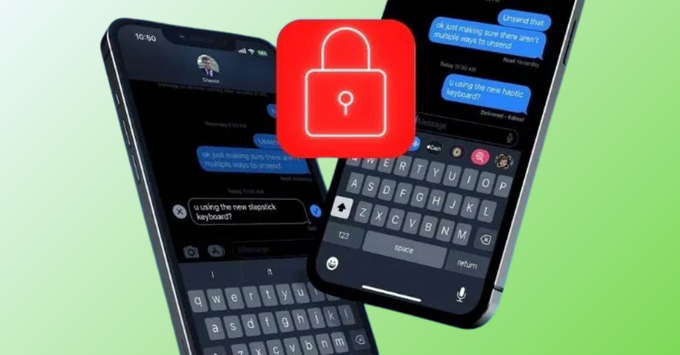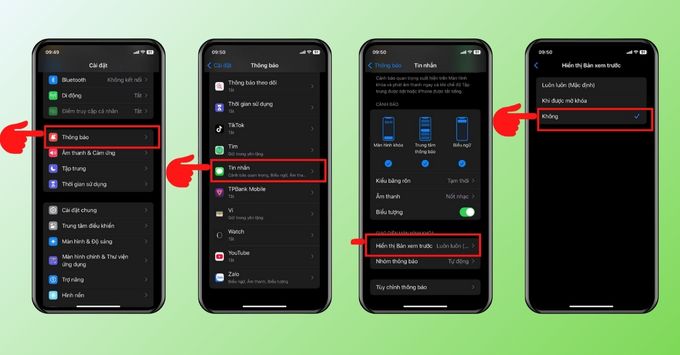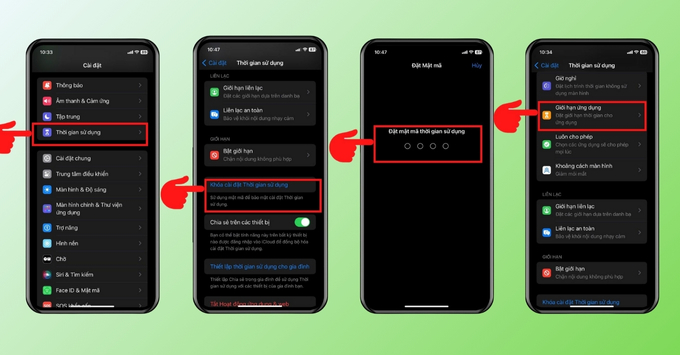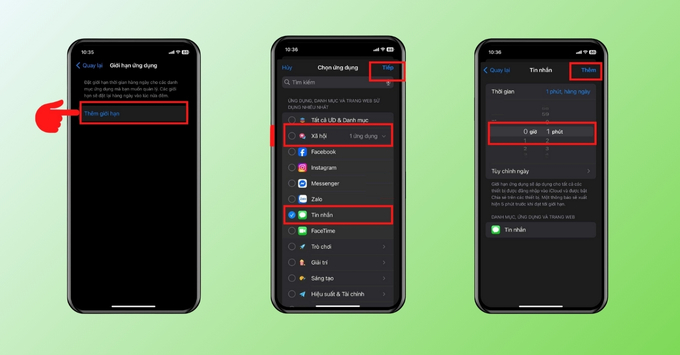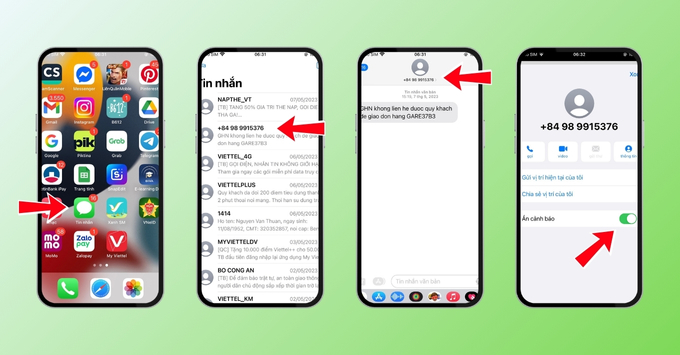Tìm hiểu cách khoá tin nhắn trên iPhone là nhu cầu thiết yếu để bảo vệ các cuộc hội thoại riêng tư quan trọng. Bài viết này Di Động Mỹ sẽ hướng dẫn chi tiết các phương pháp hiệu quả nhất để khóa và bảo mật ứng dụng Tin nhắn một cách an toàn, dễ thực hiện.
Tại sao việc khóa tin nhắn trên iPhone lại quan trọng?
Ứng dụng Tin nhắn trên iPhone chứa đựng rất nhiều dữ liệu cá nhân và thông tin quan trọng trong cuộc sống hàng ngày. Việc thiết lập các biện pháp bảo mật cho ứng dụng này là một bước đi cần thiết để bảo vệ quyền riêng tư của bạn một cách toàn diện.
Những lợi ích chính của việc này bao gồm:
- Bảo vệ thông tin cá nhân: Tính năng này giúp ngăn chặn hiệu quả việc đọc trộm các tin nhắn chứa dữ liệu nhạy cảm. Điều này bao gồm mã OTP, mật khẩu hay các thông tin tài chính, công việc quan trọng.
- Duy trì sự riêng tư tuyệt đối: Bạn sẽ giữ được không gian cá nhân cho riêng mình. Các cuộc hội thoại riêng tư sẽ được đảm bảo an toàn, không bị người khác đọc thấy khi họ mượn hoặc sử dụng chung điện thoại.
- Tăng cường lớp bảo mật thứ hai: Việc khóa ứng dụng tạo ra một rào cản an ninh bổ sung. Ngay cả khi ai đó đã mở được khóa màn hình, họ vẫn không thể truy cập vào ứng dụng Tin nhắn.
- An tâm khi xảy ra sự cố: Trong trường-hợp không may bị mất điện thoại, lớp khóa này sẽ gây khó khăn tối đa cho kẻ gian. Dữ liệu tin nhắn của bạn sẽ được bảo vệ khỏi nguy cơ bị xâm phạm và lợi dụng.
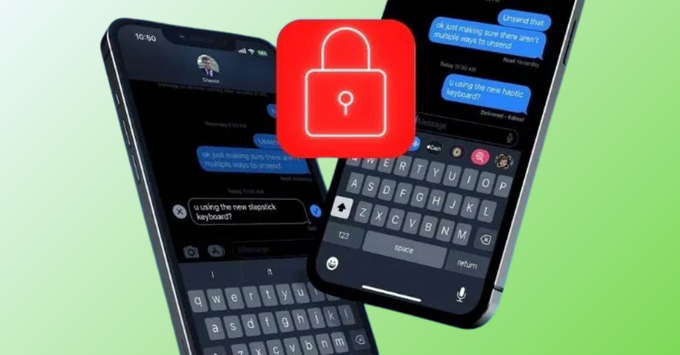
3 cách khóa tin nhắn trên iPhone không cần cài App
Hệ điều hành iOS của Apple tích hợp sẵn nhiều công cụ bảo mật mạnh mẽ giúp bạn bảo vệ sự riêng tư. Tận dụng các tính năng này là cách an toàn và ổn định nhất để khóa tin nhắn mà không cần phụ thuộc vào bất kỳ ứng dụng nào khác.
Phương pháp 1: Ẩn nội dung tin nhắn trên màn hình khoá
Đây là giải pháp cơ bản và hiệu quả nhất để bảo mật nội dung tin nhắn ngay trên màn hình khoá. Cài đặt này giúp ẩn đi bản xem trước của thông báo, đảm bảo người khác chỉ thấy tên người gửi. Qua đó, bạn hoàn toàn an tâm về quyền riêng tư của mình.
Để thiết lập, bạn hãy thực hiện theo các bước đơn giản sau:
- Bước 1: Truy cập cài đặt Thông báo: Mở ứng dụng Cài đặt từ màn hình chính, sau đó cuộn xuống và chọn mục Thông báo.
- Bước 2: Tùy chỉnh cho ứng dụng Tin nhắn: Trong danh sách các ứng dụng hiển thị, bạn tìm và nhấn vào Tin nhắn để mở các cài đặt riêng.
- Bước 3: Thiết lập chế độ xem trước: Chạm vào mục Hiển thị bản xem trước và thay đổi tùy chọn mặc định thành:
- Khi được mở khóa: Nội dung chỉ hiển thị sau khi iPhone xác thực bằng Face ID, Touch ID hoặc mật mã.
- Không: Nội dung tin nhắn sẽ bị ẩn hoàn toàn trên màn hình thông báo trong mọi trường hợp.
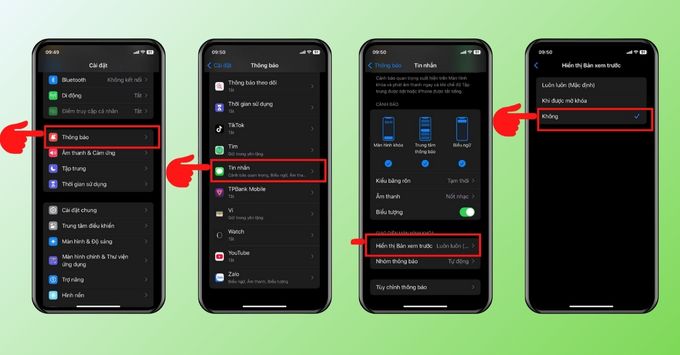
Phương pháp 2: Sử dụng "Thời gian sử dụng" (Screen Time) để tạo mật khẩu
Bạn có thể tận dụng tính năng "Thời gian sử dụng" như một lớp bảo mật thứ hai đầy mạnh mẽ. Phương pháp này cho phép bạn tạo một mật khẩu hoàn toàn riêng biệt cho ứng dụng Tin nhắn. Ngay cả khi điện thoại đã mở khóa, người khác vẫn cần nhập đúng mật mã này để truy cập các cuộc hội thoại.
Hãy làm theo hướng dẫn chi tiết sau để thiết lập khóa bảo vệ:
- Bước 1: Mở cài đặt Thời gian sử dụng: Từ màn hình chính, bạn vào Cài đặt và tìm chọn mục Thời gian sử dụng.
- Bước 2: Thiết lập mật mã riêng: Bạn cần kích hoạt tính năng và chọn Sử dụng mật mã Thời gian sử dụng. Hãy tạo một mật khẩu riêng biệt, khác với mật khẩu mở khóa iPhone để tăng cường bảo mật.
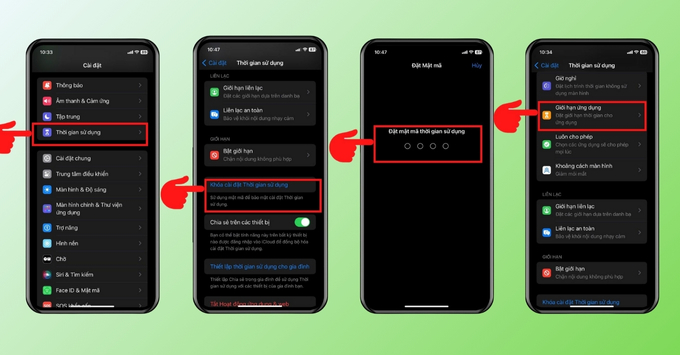
- Bước 3: Thêm giới hạn cho ứng dụng: Tiếp theo, nhấn vào Giới hạn ứng dụng, sau đó chọn Thêm giới hạn để bắt đầu quá trình cài đặt.
- Bước 4: Chọn ứng dụng Tin nhắn: Tại danh sách danh mục, bạn mở rộng mục Xã hội, tích chọn vào ứng dụng Tin nhắn rồi nhấn Tiếp.
- Bước 5: Đặt giới hạn thời gian: Ở bước cuối, bạn thiết lập thời gian giới hạn là 0 giờ 1 phút mỗi ngày. Quan trọng nhất, hãy bật tùy chọn Chặn khi kết thúc giới hạn và nhấn Thêm để hoàn tất.
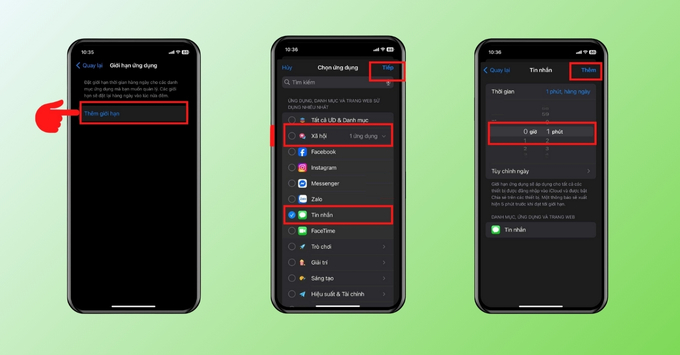
Sau khi sử dụng hết 1 phút, ứng dụng Tin nhắn sẽ tự động khóa lại. Muốn tiếp tục truy cập, bạn sẽ cần nhập đúng mật mã Thời gian sử dụng đã tạo.
Phương pháp 3: Ẩn thông báo từ một cuộc trò chuyện cụ thể
Khi bạn chỉ muốn quản lý thông báo từ một vài liên hệ cụ thể, việc ẩn cảnh báo là một lựa chọn tối ưu. Giải pháp này giúp bạn tránh bị làm phiền bởi các thông báo không cần thiết mà vẫn giữ quyền truy cập ứng dụng bình thường.
Bạn có thể kích hoạt tính năng này một cách nhanh chóng ngay trên danh sách trò chuyện:
- Bước 1: Mở ứng dụng Tin nhắn: Khởi động ứng dụng từ màn hình chính để truy cập danh sách tất cả các cuộc trò chuyện của bạn.
- Bước 2: Chọn và vuốt cuộc trò chuyện: Tìm đến cuộc hội thoại cần ẩn, sau đó nhẹ nhàng vuốt tên người gửi từ phải qua trái để hiển thị các tùy chọn.
- Bước 3: Kích hoạt ẩn cảnh báo: Nhấn vào biểu tượng hình quả chuông có dấu gạch chéo (Ẩn cảnh báo). Ngay lập tức, mọi thông báo từ cuộc trò chuyện này sẽ được tắt tiếng.
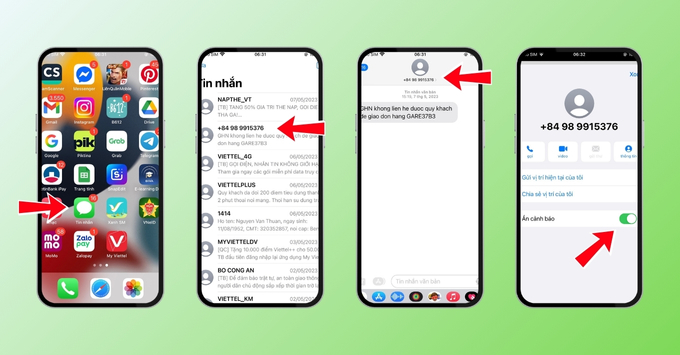
Những lưu ý quan trọng khác để tăng cường bảo mật
Bên cạnh việc áp dụng các phương pháp khóa ứng dụng, bạn cũng cần duy trì các thói quen bảo mật cơ bản. Những cài đặt này tạo nên một hệ thống phòng thủ vững chắc, giúp bảo vệ toàn diện dữ liệu trên thiết bị.
Hãy chú ý đến các yếu tố quan trọng sau đây:
- Thiết lập mật mã mạnh: Bạn nên ưu tiên sử dụng mật mã gồm 6 số hoặc kết hợp cả chữ và số. Loại mật mã này có độ phức tạp cao hơn đáng kể, khiến việc đoán mật khẩu trở nên khó khăn hơn.
- Tận dụng Face ID và Touch ID: Hãy luôn bật và dùng công nghệ sinh trắc học làm phương thức xác thực chính. Đây là lớp bảo vệ vừa tiện lợi, nhanh chóng, vừa có độ an toàn và chính xác rất cao.
- Cập nhật hệ điều hành thường xuyên: Việc nâng cấp lên phiên bản iOS mới nhất là một yêu cầu thiết yếu. Mỗi bản cập nhật từ Apple thường bao gồm các bản vá quan trọng, giúp khắc phục những lỗ hổng bảo mật tiềm ẩn.
- Cảnh giác với tin nhắn lừa đảo: Bạn cần hết sức cẩn trọng với các tin nhắn chứa đường dẫn lạ hoặc yêu cầu thông tin nhạy cảm. Kẻ gian có thể giả mạo các thương hiệu lớn như Google hay Facebook để thực hiện hành vi lừa đảo.
Với những hướng dẫn chi tiết trên, bạn hoàn toàn có thể chủ động kiểm soát quyền riêng tư cho ứng dụng Tin nhắn của mình. Hãy áp dụng ngay phương pháp phù hợp nhất để bảo vệ an toàn cho các cuộc hội thoại quan trọng và nhạy cảm.
Xem thêm: Cách tạo hình nền không gian 3D trên iPhone cực đẹp, bắt trend
Didongmy.com

![]() 9:00AM - 21:00PM
9:00AM - 21:00PM